ساعت هوشمند هوآمی مدل Amazfit Pace
¥ 799
Huami Amazfit Pace Smart Watch
ویژگیهای کلیدی :
- عمر باتری فوق العاده (تا 5 روز مصرف مداوم و بیش از 30 ساعت با GPS روشن)
- سازگاری با iOS و اندروید
- صفحه نمایش کروماتیک که خوانایی زیر آفتاب را افزایش میدهد
- حالتهای ورزشی متنوع
- ضد آب و ضد گرد و غبار با گواهی IP67
- بند لاستیکی با سوراخهای هوا که به پوست شما امکان تنفس در زیر بند را میدهد.
- اپلیکیشن بسیار عالی بدون باگ و با سفارشی سازیهای متنوع
توضیحات
ساعت هوشمند هوآمی مدل Amazfit Pace
ساعت های هوشمند برتر برندهای مشهور، هزینهی نسبتا زیادی دارند، اما ساعت هوشمند Amazfit Pace هوآمی ویژگیهای بیشتری را با قیمت کمتر ارائه میدهد. برای نوشتن این نقد و بررسی، دو هفته مداوم از این گجت استفاده شده است و در این مقاله، توضیح میدهیم که چرا مچ بند هوشمند Amazfit Pace هوآمی جزو بهترینها است.
همچنین بخوانید: معرفی جدیدترین و بهترین ساعت های هوشمند شیائومی
طراحی فوقالعاده
دفترچه راهنمای ساعت هوشمند Amazfit Pace هوآمی به زبان انگلیسی است و بستهبندی بسیار خوبی دارد. جالب است بدانید که با اندروید و iOS نیز سازگاری داشته که یکی از مزایای بزرگ آن است. یک شارژر نیز در این پکیج وجود دارد. در ساعت هوشمند شیائومی ، سیستم GPS نیز تعبیه شده است.
بدنهی سرامیکی ساعت هوشمند Amazfit Pace هوآمی با صفحه نمایش کروماتیک، نمایانگر ساخت و سازی بسیار عالی است. بند لاستیکی این ساعت، کیفیت بسیار بالایی دارد که بدنهی سرامیکی آن را در بر گرفته است و به گونهای طراحی شده است تا پوست شما در زیر آن خفه نشده و امکان هوا خوردن داشته باشد. از طرفی این ساعت هوشمند حائز گواهینامهی IP67 است؛ یعنی در مقابل آب و گردو غبار مقاوم بوده و میتواند در عمق 1 متری آب، به مدت نیمساعت دوام بیاورد.

راه اندازی
راه اندازی ساعت هوشمند Amazfit Pace هوآمی و استفاده از آن به صورت کامل، نیازمند آن است که اپلیکیشن Amazfit Watch را دانلود کنید. برای این کار باید از اپلیکیشن اسکنر کد QR در تلفن همراه خود استفاده کنید و بارکد موجود بر روی جعبه آن را اسکن نمائید. با انجام این کار به گوگل پلی یا اپاستور اپل هدایت خواهید شد و از آن طریق امکان دانلود اپلیکیشن را خواهید داشت. برای آن که تلفن همراه خود را با ساعت هوشمند جفت کنید، باید بلوتوث دستگاه شما روشن باشد.

زمانی که اپلیکیشن را نصب کردید، باید یک حساب کاربری ایجاد کرده و وارد آن شوید. تنظیمات بسیاری در این اپلیکیشن وجود دارد که تجربه کاربری مناسبی در اختیار شما قرار میدهد. نمایش هشدارهای تلفن همراه بر روی دستبند هوشمند، یکی از ویژگیهای بسیار مهم در هر ساعت خوب است که شیائومی در این زمینه، تخصص خود را با Amazfit Pace به نمایش گذاشته است. میتوانید انتخاب کنید که هشدارهای کدام اپلیکیشنها برای شما نمایش داده شود. یکی از گزینههای بسیار جالب آن نیز «عدم نمایش هشدارها در زمان روشن بودن صفحه نمایش تلفن همراه» است که در حفظ باتری ساعت نیز بسیار مفید است.
از طریق این ساعت هوشمند میتوانید صدای تماسهای تلفنی خود را قطع کنید و یا تماس را رد کنید. تمام این مجوزها باید فعال باشند تا بتوانید به طور کامل از آنها استفاده کنید.
ساعت هوشمند Amazfit Pace شیائومی چه مزایایی در اختیار شما قرار میدهد؟
استفادهی نرمال از مچ بند هوشمند Amazfit Pace هوآمی، شارژ را تا یک هفته برای شما نگه خواهد داشت و دیگر نیازی نیست هر شب ساعت هوشمند شیائومی خود را شارژ کنید.
پیشبینی هوای 5 روزه نیز در آن وجود دارد و در صورت تغییرات آب و هوایی، اخطاری نمایش خواهد داد. با انتخاب تاریخ، میتوانید اطلاعات جزئی بیشتری را مشاهده کنید.
علاوه بر ویژگیهای ذکر شده، میتوانید موسیقیهای ذخیره شده بر روی ساعت (چرا که 4 گیگابایت حافظهی داخلی دارد) را از طریق هدفون اسپیکر بلوتوثی گوش کنید و آلارم هم تنظیم کنید.

حالت ورزشی
حالتهای ورزشی مختلفی در این ساعت مانند راه رفتن، دویدن، دویدن در محیط بسته، قدم زدن، کوهنوردی و دوچرخهسواری وجود دارد.
ویژگی GPS توکار موجود در این ساعت، به تنهایی وابسته به تلفن همراه هوشمند شما نیست. شروع فعالیت، تنها با یک کلیک انجام میشود. پس از 30 الی 40 ثانیه، GPS نیز فعال میشود و میتوانید شروع به دویدن، قدم زدن، پیاده روی و غیره کنید. دویدن طولانیمدت با روشن بودن GPS، عملکرد اصلی این ساعت محسوب میشود که به دلیل عمر باتری بالای آن، امکانپذیر است. در مقایسه با دیگر ساعتهای هوشمند موجود در بازار، این دستبند سلامتی میتواند تا 30 ساعت با GPS روشن دوام بیاورد!
از دیگر ویژگیهای مچ بند هوشمند Amazfit Pace هوآمی میتوان به بررسی مداوم ضربان قلب در حالت ورزش اشاره کرد.
در زمان پایان فعالیت، میتوانید آن را در Strava ذخیره کنید. ویژگیهای دیگر آن شامل قطبنما، توقف ساعت، بررسی کیفیت خواب و گامشمار است. 10 حالت نمایش در این ساعت تعبیه شده است که بهترین ویژگیهای آن را به نمایش میگذارد. جدای از تمام اینها، میتوانید ویژگیهای خاصی را در این حالتهای نمایش، سفارشیسازی کنید.
کاربرد GLONASS در ساعت هوشمند
مشخصات فنی
| سایز صفحه نمایش | 1.34 اینچ |
| رزولوشن | 320×300 پیکسل |
| نوع صفحه نمایش | لمسی از نوع LCD رنگی – همیشه روشن |
| وزن | 45.5 گرم |
| پردازنده | فرکانس 1.2 گیگاهرتز |
| اتصالات | بلوتوث نسخه 4.0 / BLE + وای فای |
| ظرفیت باتری | 280 میلیآمپرساعت |
| عمر باتری | استفاده بصورت منظم 5 روز – استفاده روزانه 11 روز |
| مشخصات ضد آب | استاندارد IP67 – مقاوم در برابر آب و گرد و غبار |
| سنسور | ضربان قلب بصورت Optical (PPG) |
| سایر ویژگی ها | GPS + GLONASS – حالت های پیگیری چندگانه – گوش دادن به موسیقی بدون نیاز به حمل گوشی خود – ضربان قلب را به طور مداوم، دستی و در طول فعالیت های ورزشی اندازه گیری می کند – دریافت اعلان برای تماس های دریافتی، پیام ها و برنامه های دیگر – صفحه نمایش همیشه روشن زیر نور آفتاب قابل خواندن است – الگوهای خواب خود را تجزیه و تحلیل کنید. میزان خواب، خواب عمیق و بیداری را اندازه گیری می کند. |
| جنس بدنه | سرامیک |
| جنس مچ بند | سیلیکون |
| نوع سگکی | سگگی ساده |
ویدئو
آموزش
آموزش راه اندازی ساعت هوشمند هوآمی مدل Amazfit Pace
گام اول: شارژ ساعت
تمام ساعت های هوشمند سری Pace با باتریهای شارژشده به دست کاربران میرسند؛ با این حال، پیشنهاد میشود پیش از استفاده، یک بار ساعت را به صورت کامل شارژ کنید.
برای شارژ، موبایل خود را به محل شارژ متصل کرده و آن را از طریق USB به منبع برق متصل کنید. توجه داشته باشید که چهار پین شارژ در بخش پشتی ساعت باید روی پینهای موجود بر روی پایه شارژ قرار بگیرد. به محض اتصال، عملیات شارژ آغاز شده و روند شارژ با روشن شدن چراغها نمایش داده میشود.
گام دوم: دانلود اپلیکیشن
اپلیکیشن اختصاصی Amazfit Pace برای هر دو سیستم عامل اندروید و آی او اس توسعه پیدا کرده و در دسترس تمام کاربران قرار دارد. برای دانلود کافیست از یکی از لینکهای زیر استفاده کنید:
گام سوم: ساعت خود را روشن کنید
نخست مطمئن شوید که ساعت شما به صورت کامل شارژ شده است تا در راهاندازی اولیه، از مشکلات احتمالی جلوگیری شود.
برای روشن کردن ساعت، دکمه تعبیهشده در نزدیکی گوشه سمت راست ساعت را فشار داده و نگه دارید. در این مرحله، ممکن است چند دقیقه طول بکشد تا ساعت آماده استفاده شود. برای خاموش کردن ساعت هم کافیست همان دکمه را فشار داده و نگه دارید تا پیغامی مبنی بر خاموش کردن ساعت نمایش داده شود؛ سپس روی OK ضربه بزنید تا دستگاه خاموش شود.
گام چهارم: اتصال و همگامسازی ساعت
بلوتوث را روی موبایل خود فعال کنید.
اپلیکیشن Amazfit Watch را روی ساعت خود باز کرده و سپس گزینههای نمایش داده شده را تایید کنید.
با موبایل خود، کد QR نمایش داده شده بر روی ساعت را اسکن کنید.
در نهایت، بعد از دنبال کردن پیامهای نمایش داده شده در اپلیکیشن، Notifications را در System Settings فعال کنید.
ناوبری و استفاده از ساعت
برای بازگشت به صفحه اصلی در هر زمان، دکمه تعبیهشده در بخش راستی را فشار دهید.
از صفحه اصلی، نمایشگر را لمس کرده و انگشت خود را به سمت بالا بکشید تا اعلانهای پیامها، ایمیل و اپلیکیشن از موبایل شما نمایش داده شود.
با لمس صفحه و کشیدن انگشت به سمت پایین، شما میتوانید به بخشهای مختلف دست پیدا کنید؛ از جمله: Weather ،Battery Life ،Silent Mode و تنظیمات بیشتر مثل Find My Phone ،Bluetooth ،Wi-Fi ،Silent Time ،Backlight ،Tap to Wake ،Vibration ،Wear Habit ،Upgrade ،Factory Reset و Power Off.
با لمس صفحه و کشیدن انگشت به سمت چپ نیز ویجتهایی متفاوت در اختیار شما قرار خواهد گرفت: Sports, Running, Daily Activity, Music, Alarm, Weather, Compass, Stopwatch, Sleep, Heart Rate
فعال کردن وای فای
ابتدا دکمه موجود در سمت راست ساعت را برای ورود به صفحه اصلی، فشار دهید.
از Home اسکرین، صفحه اصلی را لمس کرده و انگشت خود را به پایین بکشید تا به System Settings دسترسی پیدا کنید.
صفحه را لمس و انگشت خود را به چپ بکشید تا به More Settings دسترسی پیدا کنید. سپس برای باز کردن به صفحه ضربه بزنید.
صفه را لمس کرده و انگشت خود را به پایین بکشید تا وای فای را پیدا کرده و ساعت را به شبکه متصل کنید.
در نهایت، کلمه عبور را وارد کنید تا وای فای فعال شود.
آپدیت فریمور دستگاه به آخرین نسخه
ابتدا مطمئن شوید که به شبکه وای فای باند 2.4 گیگاهرتز متصل هستید. به یاد داشته باشید که به دلیل ارتقای فریمور GPS، کامل شدن عملیات ممکن است 5 دقیقه یا بیشتر طول بکشد.
از صفحه اصلی ساعت خود، صفحه را لمس کرده و انگشت خود را به سمت پایین بکشید تا به System Settings دسترسی پیدا کنید. در این مرحله، صفحه را به سمت چپ بکشید تا به More Settings برسید؛ سپس این گزینه را لمس کنید.
صفحه را تا مرحلهای به سمت بالاکشید که بخش بهروزرسانی (Update) نمایش داده شود. حال کافیست با انتخاب گزینه مربوطه، وضعیت آخرین بهروزرسانیها را بررسی کرده و جدیدترین نسخه را دانلود کنید.
چگونه صفحه ساعت را تغییر دهید؟
در صفحه اصلی از اپلیکیشن Amazfit Watch، گزینه Watch Faces را انتخاب کنید.
در این بخش کافیست واچ فیس دلخواه خود را انتخاب کنید تا محیط صفحه ساعت تغییر کند.
چگونه یک صفحه ساعت سفارشی را انتخاب کنیم؟
پیش از انجام کار، مطمئن شوید که دستگاه را به آخرین نسخه از فریمور Pace و اپلیکیشن Amazfit Watch بهروز کردهاید.
نخست وارد صفحه اصلی از اپلیکیشن Amazfit Watch شده و سپس Watch Faces را انتخاب کنید. در این مرحله، باید یکی از واچ فیس های اخیرا را انتخاب کنید: 2017، Eternal Morning یا Golden Rooster.
پس از آن کافیست وارد صفحه اصلی از اپلیکیشن شده و روی Sync ضربه بزنید تا صفحه ساعت تغییر کند. در اپلیکیشن Amazfit Watch، گزینه Watch Faces را انتخاب کنید. حال به سمت پایین حرکت کنید تا Load Image نمایش داده شود؛ در این بخش، یک عکس با دوربین بگیرید یا از گالری، یکی از تصاویر را انتخاب کنید. این قسمت نیاز به تاییدیه دارد که با انتخاب یکی از گزینههای Use Photo یا Choose میتوان این کار را انجام داد. پس از آن هم کافیست منتظر بمانید تا یکپارچهسازی اطلاعات، انجام شود.
برای تغییر اندازه عکس پسزمینه، صفحه را لمس کرده و انگشت خود را نگه دارید تا اندازه آن تغییر کند.
گزینه Settings را انتخاب کنید؛ سپس صفحه را لمس و انگشت خود را به طرف بالا بکشید تا گزینه Choose Uploaded Image را ببینید.
چگونه وضعیت آب و هوا را تغییر دهیم؟
در صفحه اصلی از اپلیکیشن Amazfit Watch، گزینه Application Settings را انتخاب کنید.
حال برای تغییر موقعیت مکانی، واحد دما و همچنین فعال یا غیر فعال کردن یادآورهای Daily Weather و Weather Warning، روی Weather Settings ضربه بزنید.
چگونگی تغییر نحوه نمایش فعالیتهای ورزشی
در صفحه اصلی برنامه Amazfit Watch، گزینه Application Settings را انتخاب کنید. حال روی Sports Order ضربه بزنید تا لیست آمارها و فعالیتهای فعلی نمایش داده شود. در نهایت با درگ کردن به سمت بالا یا پایین، ترتیب لیست فعالیتها بر روی ساعت را تنظیم کنید.
چگونگی تغییر ترتیب اپلیکیشن ها در ساعت
در صفحه اصلی نرم افزار مربوطه، گزینه Application Sequencing را انتخاب کرده و با کشیدن اپلیکیشن ها به طرف بالا یا پایین، ترتیب نمایش آنها را تغییر دهید.
چگونه یک اپلیکیشن را مخفی کنیم؟
برای این کار کافیست وارد Application Sequencing شده و بین حالت مخفی یا غیر مخفی برای هر اپلیکیشن، یکی را انتخاب کنید.
چگونه تنظیمات اعلان را فعال یا غیر فعال کنیم؟
از صفحه اصلی از اپلیکیشن Amazfit Watch، وارد Notification Settings شده و برای تنظیم اعلانها، بین حالتهای موجود سوئیچ کنید. برای فعال یا عیر فعال کردن اعلان اپلیکیشنی خاص هم باید از لیست سیاه استفاده کرد.
چگونگی همگامسازی دادههای فعالیت ورزشی
در صفحه اصلی از اپلیکیشن Amazift Watch، گزینه Activity Sync را انتخاب کنید.
تمام دادههای فعالیت ورزشی به جز اطلاعات خواب و گامها، از طریق پلتفرم Strava همگام میشوند. اگر پیش از این در Strava حساب کاربری دارید، برای ادامه عملیات ادغام از اطلاعات قبل خود استفاده کنید. اگر اکانت Strava ندارید، پیامهای نمایش داده شده را به منظور ساخت یک حساب کاربری جدید، دنبال کنید.
به محض اینکه Strava و Amazfit Watch متصل شدند، از دکمه Data Sync به منظور یکپارچه شدن اطلاعات استفاده کنید.
توجه: تمام دادههای مربوط به فعالیت شما از طریق اپلیکیشن قابل مشاهده است؛ برای نمایش اطلاعات با جزئیاتی بالاتر، ما پیشنهاد میکنیم که اطلاعات را مستقیما از طریق اپلیکیشن Strava مشاهده کنید.










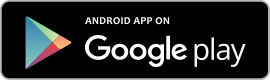



















علی قاسمی –
این ساعت رو چند روزی میشه خریدم بتدریج باهاش ارتباط خوبی برقرار کردم قابلیتهای خوبی داره عملکرد سنسور نورش فوق العادست بند شیک و بدنه محکمی داره شارژدهیش خوب هستش نسبت به حجم باطری…در کل از خرید این ساعت پشیمون نخواهید شد.با تشکر از سایت خوبتون
محمد انتظاری –
خیلی شیکه،جنسشم عالیه
سعید –
ماندگاری شارژش فوق العادس.امکاناتشم عالیه
ارسلان –
قابلیتاش حرف نداره
Amir –
سیم کارت میخوره؟ میشه باهاش تماس گرفت و جواب پیام داد؟
رایانه همراه –
خیر سیم کارت نمیخوره